Win10打印机怎么共享给Win7系统?
来源:网络收集 点击: 时间:2024-01-31【导读】:
Win10打印机怎么共享给Win7系统?最近有的用户想共享打印机,但是两台电脑的操作系统又不一样,一个是win10,一个是win7该怎么办呢?很多人都不知道该如何共享打印机,下面小编就教下大家win10共享打印机给win7系统的方法。品牌型号:联想M428系统版本:windows7、10方法/步骤1/17分步阅读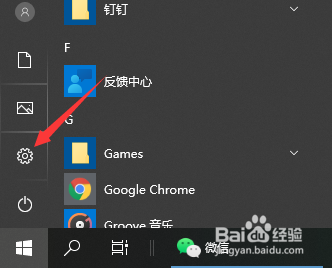 3/17
3/17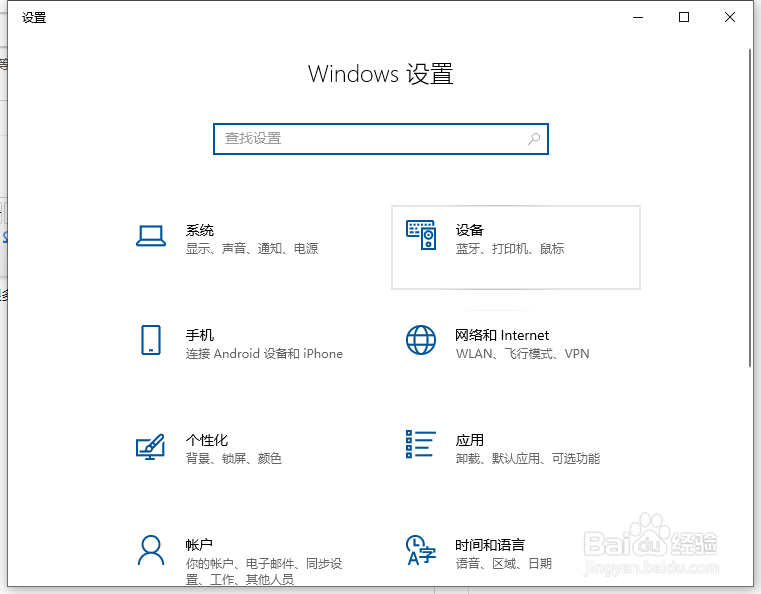 4/17
4/17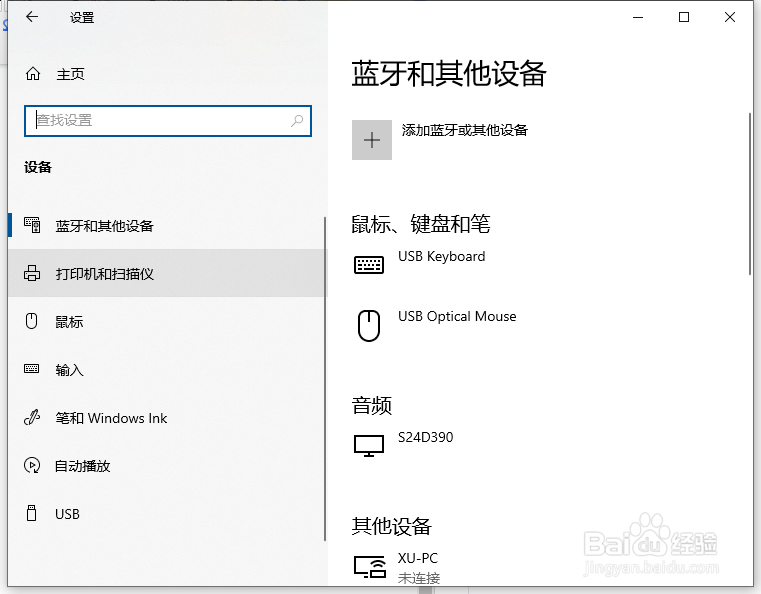 5/17
5/17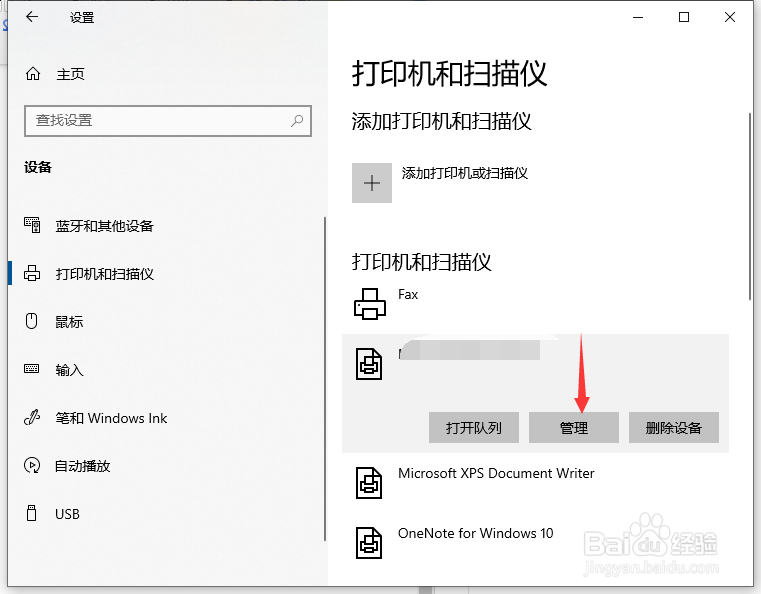 6/17
6/17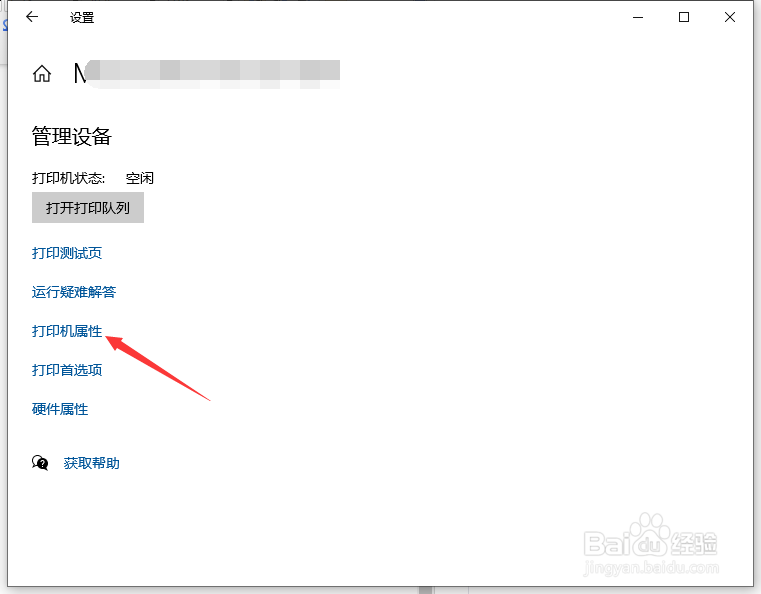 7/17
7/17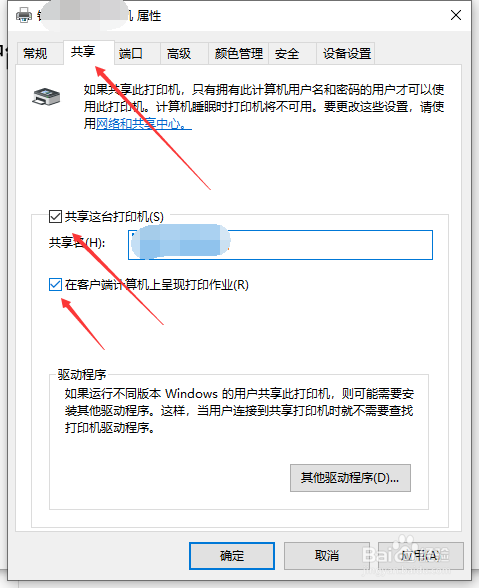 8/17
8/17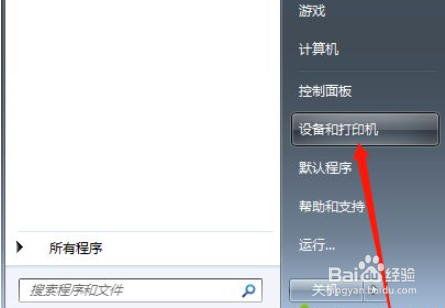 9/17
9/17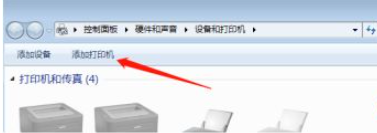 10/17
10/17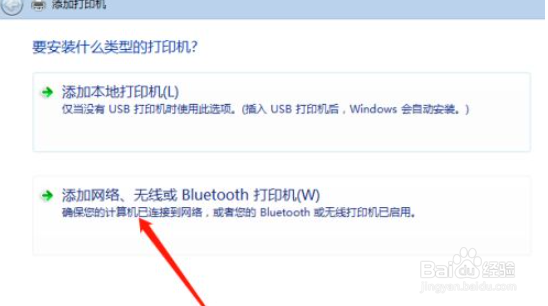 11/17
11/17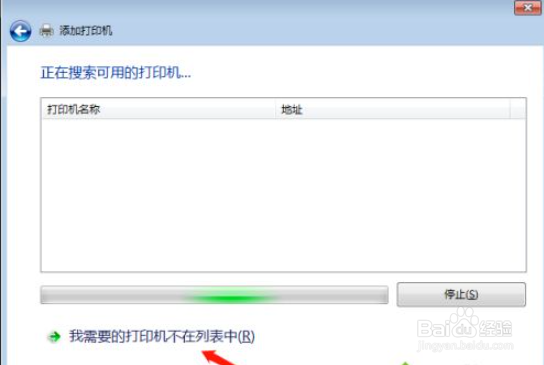 12/17
12/17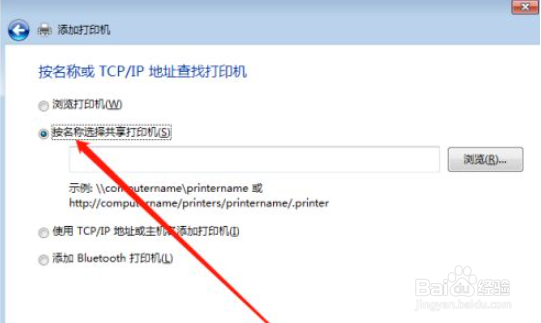 13/17
13/17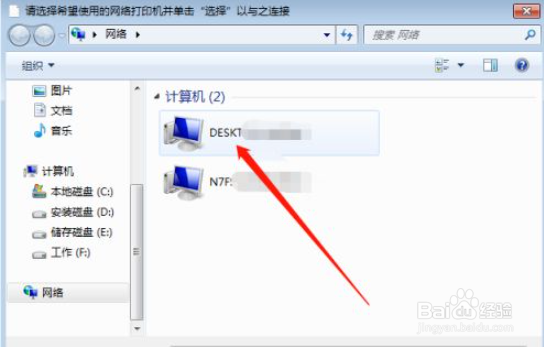 14/17
14/17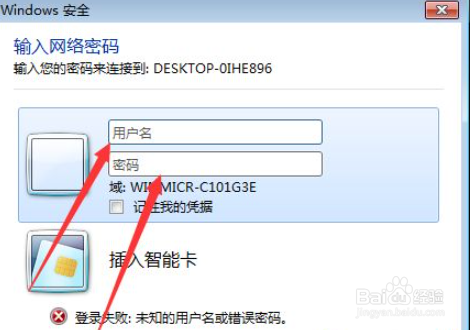 15/17
15/17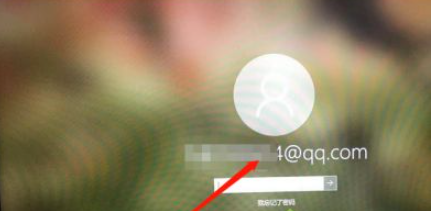 16/17
16/17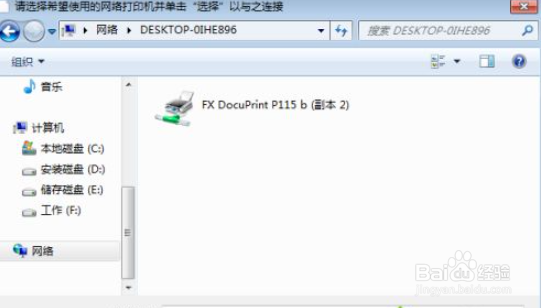 17/17
17/17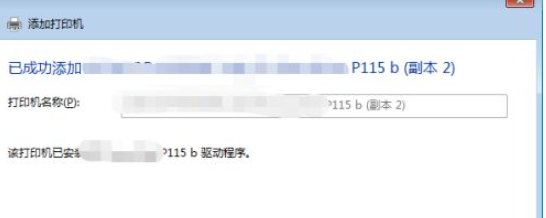
Win10共享打印机给Win7系统的方法
2/171、win10电脑设置共享打印机: 点击开始--设置。
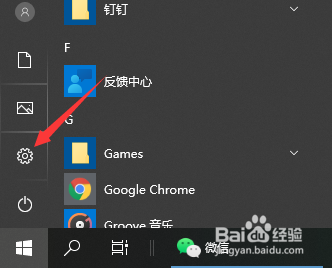 3/17
3/172、选择设备打开。
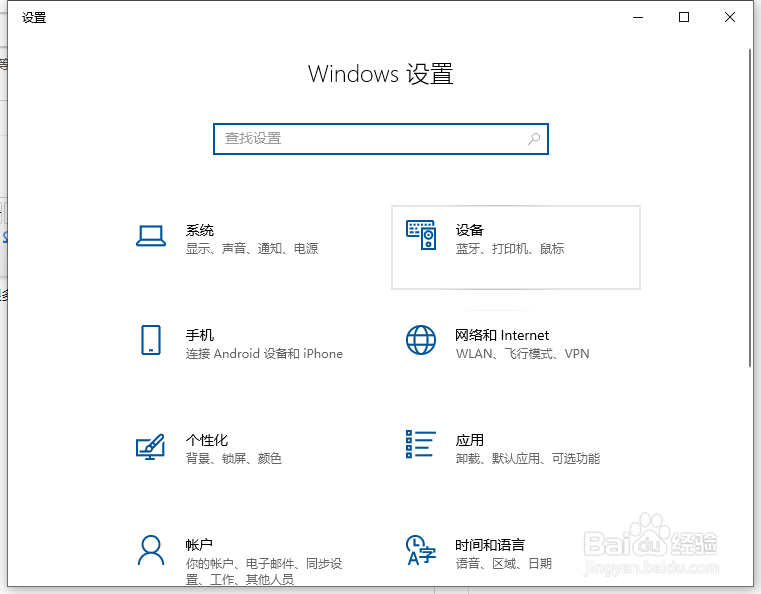 4/17
4/173、选择打印机和扫描仪。
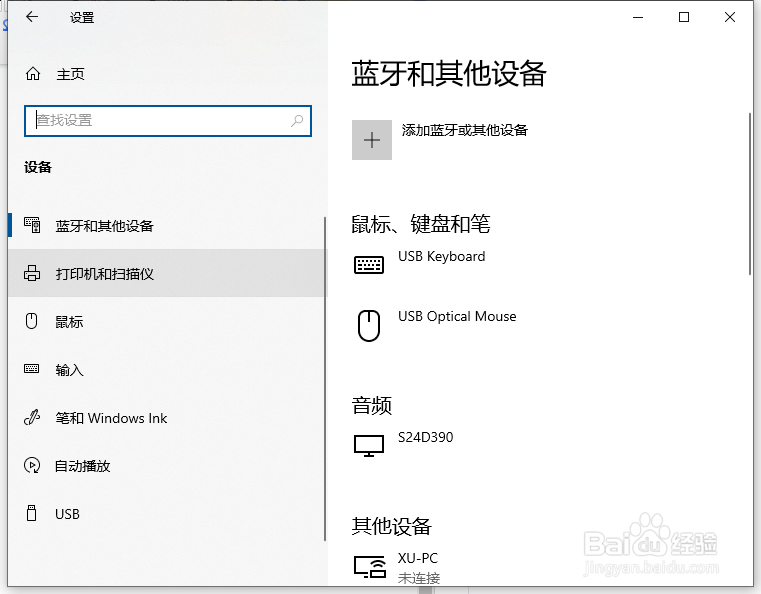 5/17
5/174、选择要设置的共享打印机。
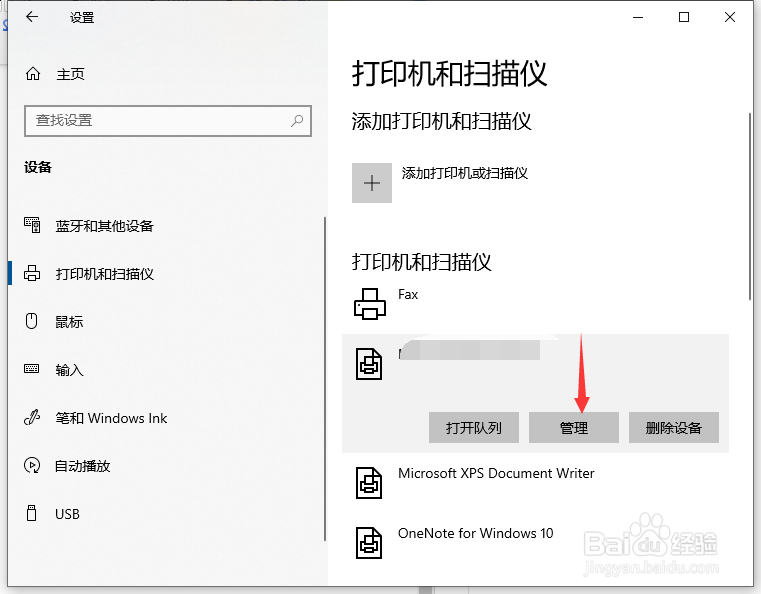 6/17
6/175、选择打印机属性。
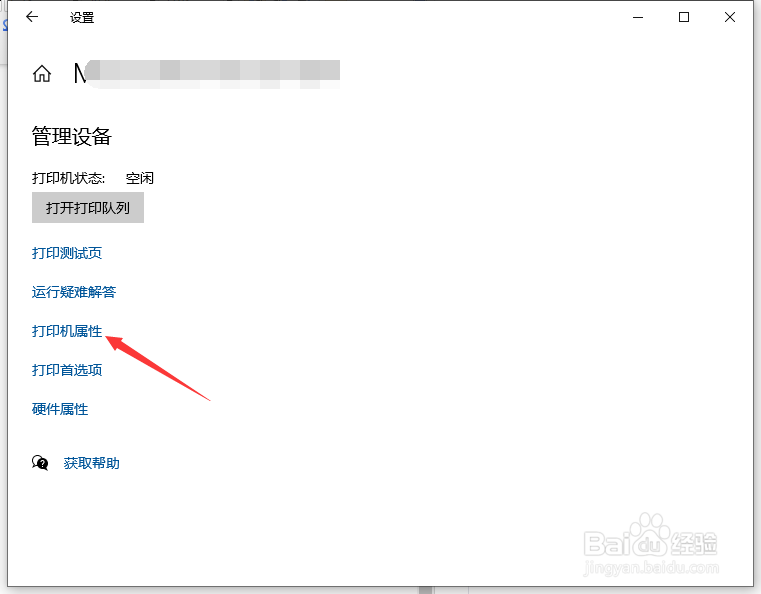 7/17
7/176、选择共享--共享这台打印机;win10电脑端设置完成。
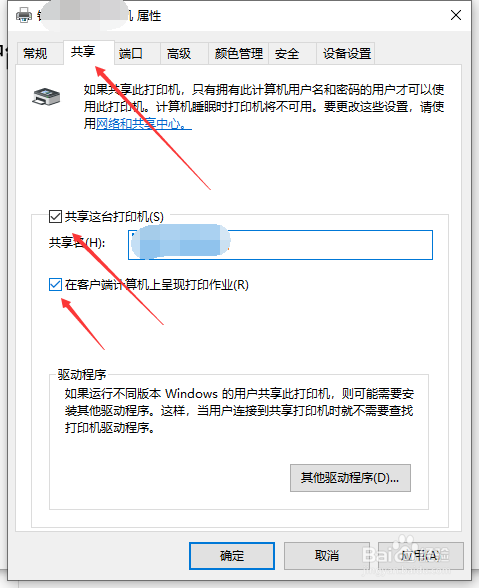 8/17
8/177、win7电脑端:点击开始--设备和打印机。
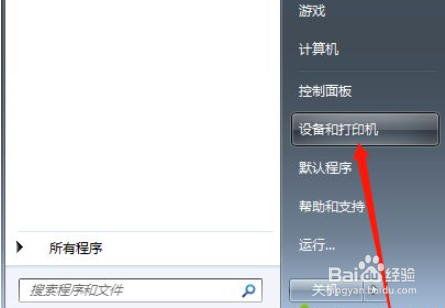 9/17
9/178、添加打印机。
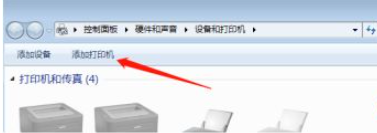 10/17
10/179、添加网络无线或打印机。
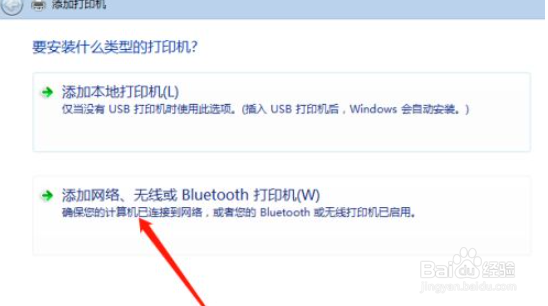 11/17
11/1710、选择我需要的打印机不在列表中。
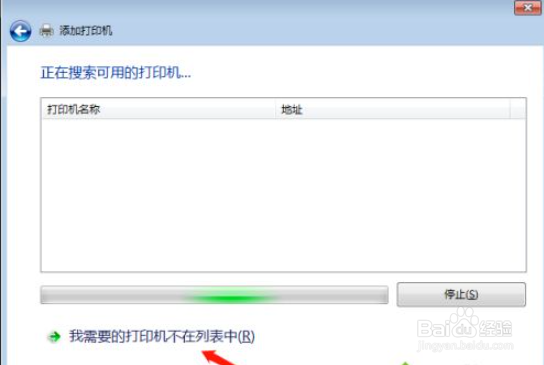 12/17
12/1711、选按名称选择共享打印机--下一步。
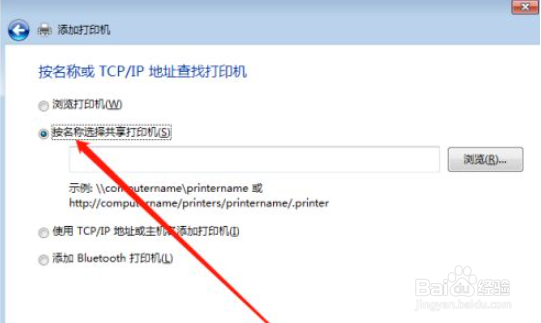 13/17
13/1712、选择win10电脑的主机名。
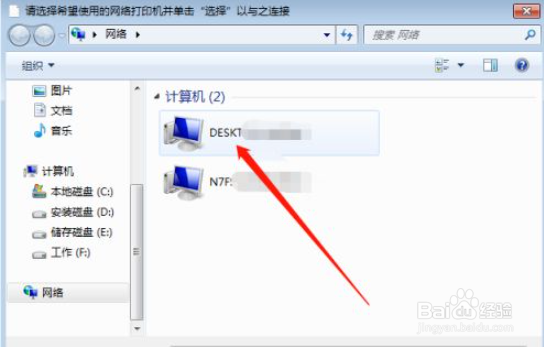 14/17
14/1713、输入win10用户名和密码。
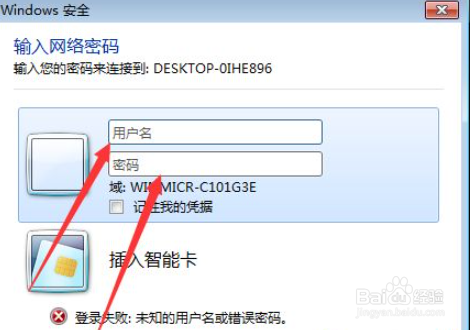 15/17
15/1714、特别提示:用户名为win10开机界面的账户名,非win10主机名也非admin。
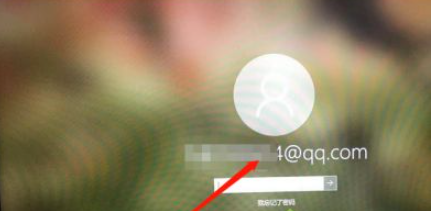 16/17
16/1715、用户名和密码输入正确,确定,win10共享的打印机名称出现。
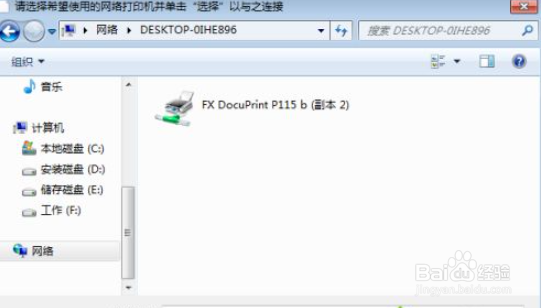 17/17
17/1716、点击打印机确认,稍等会出现添加成功。可打印测试。
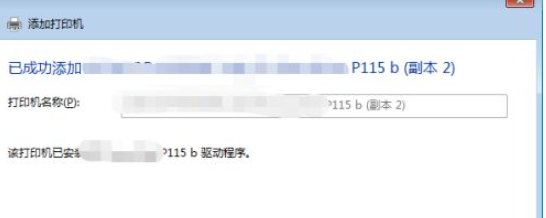
版权声明:
1、本文系转载,版权归原作者所有,旨在传递信息,不代表看本站的观点和立场。
2、本站仅提供信息发布平台,不承担相关法律责任。
3、若侵犯您的版权或隐私,请联系本站管理员删除。
4、文章链接:http://www.1haoku.cn/art_10229.html
上一篇:提现到支付宝的赚钱游戏
下一篇:爽脆可口的熟地茯苓薏米骨头汤
 订阅
订阅